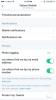Chrome Remote Desktop für Android ermöglicht den Remotezugriff auf Ihren Computer
Chrome Remote Desktop ist eine wirklich nützliche Chrome-App, mit der Sie Fernzugriff auf Computer. Es wurde 2011 eingeführt und erfordert, dass Sie einen Computer haben, um remote auf einen PC oder Mac zugreifen zu können, aber Google hat das gerade veröffentlicht Chrome Remote Desktop App für Android, dh Sie benötigen keinen Computer mehr, um remote auf Ihren Computer zuzugreifen. Derzeit können Sie mit der App auf Computer zugreifen, die mit Ihrem Google-Konto verknüpft sind, sodass Sie dies nicht unbedingt tun können Verwenden Sie es, um Fehler am Computer eines Freundes zu beheben. Wir können jedoch hoffen, dass die App die Funktion bald hinzufügt schließlich. Um von Ihrem Android-Gerät aus remote auf Ihren Computer zugreifen zu können, benötigen Sie den Chrome Remote Desktop App in Chrome auf Ihrem Desktop installiert und die Chrome Remote Desktop App auf Ihrem Android installiert Gerät. Sie müssen außerdem auf Ihrem Desktop mit demselben Konto bei Chrome angemeldet sein, das Sie auf Ihrem Gerät verwenden. Hier ist die schrittweise Aufschlüsselung, um die Dinge in Gang zu bringen.
Sowohl Ihr Computer als auch Ihr Android-Gerät müssen über einen Internetzugang verfügen.
Auf Ihrem Desktop
Installieren Sie Chrome Remote Desktop in Chrome für den Desktop und melden Sie sich mit demselben Konto an, das Sie auf Ihrem Android-Gerät verwenden, und starten Sie die App. Sie erhalten den folgenden Bildschirm.

Klicken Sie auf Erste Schritte und dann auf Remotezugriff aktivieren. Sie werden aufgefordert, eine PIN einzurichten, und das war's auch schon.

Auf Ihrem Android-Gerät
Installieren Sie die Chrome Remote Desktop App für Android auf Ihrem Gerät. Wenn Sie mehr als ein Konto auf Ihrem Android-Gerät verwenden, können Sie mit der App über die Aktionsleiste zwischen Konten wechseln. Wenn Sie das richtige Konto ausgewählt haben, tippen Sie auf die Schaltfläche "Aktualisieren" und warten Sie, bis Ihr Computer aufgelistet ist. Wenn der Computer mit einem grauen Symbol angezeigt wird, bedeutet dies, dass der Computer eine Verbindung zu Ihrem Konto hergestellt hat, jedoch offline ist. Ein Online-Computer hat ein blaues Symbol. Tippen Sie auf den Computer, auf den Sie zugreifen möchten, und geben Sie die PIN ein, die Sie im vorherigen Schritt auf Ihrem Desktop eingerichtet haben.


Und du bist dabei;

Über die Aktionsleiste können Sie eine Tastatur aufrufen und auf zusätzliche Einstellungen zugreifen. Durch die Schaltfläche zum Schließen wird die Aktionsleiste ausgeblendet und Sie werden in den Vollbildmodus versetzt. Mit den zusätzlichen Einstellungen können Sie die Verbindung schließen und den Befehl Strg-Alt-Entf an Ihren Computer senden. Download-Links für die Chrome- und Android-App finden Sie unten.
Installieren Sie Chrome Remote Desktop für Chrome
Installieren Sie Chrome Remote Desktop aus dem Google Play Store
Suche
Kürzliche Posts
Mit QRreader können Sie QR-Codes über das Kontextmenü mit der rechten Maustaste dekodieren
QRreader ermöglicht es Ihnen, die Informationen in einem QR-Code zu...
So aktivieren / deaktivieren Sie die besten Tweets, wenn Sie zuerst auf Twitter angezeigt werden
Twitter ist nur dann nützlich, wenn Sie mindestens fünfzig sehr akt...
So laden Sie Fotos direkt von der Facebook Android App herunter
Unabhängig davon, ob Sie es bemerken oder nicht, Facebook hat seine...